Tutorial Excel Belajar Formulas Dasar lengkap berikut contoh ( insert Function )
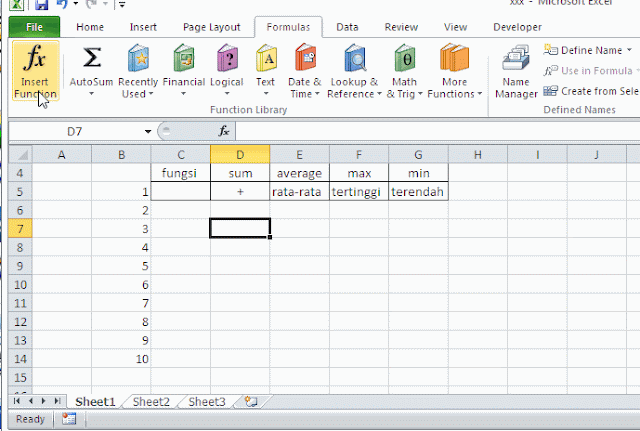
Tutorial Excel Belajar Formulas Dasar lengkap berikut contoh ( insert Function ) - Pada pelajaran kali ini kita masih membahas dasar dari fungsi Excel yaitu menu formulas atau menulis sebuah fungsi, dalam Microsoft Excel tanda dari sebuah menu formulas ini adalah diawali dengan = fungsi ini sangat penting sekali karena memang fungsi ini merupakan fungsi dasar dari Microsoft Excel, sebuah fungsi dimana penerapan dari sebuah data yang bisa menghasilkan nilai secara otomatis dengan sebuah fungsi dari Microsoft Excel, kita akan belajar tentang fungsi-fungsi tersebut disini secara lengkap namun dalam belajar kita akan mulai dengan tahap awal yaitu tentang pemahaman dasar dari fungsional formulas, dan sekarang kita akan membahas tentang insert function atau dikenal juga sekumpulan sebuah rumus di dalam Microsoft Excel diantara rumus yang sering kita gunakan adalah rumus SUM, average, min, max, offset, dan lain-lain semuanya bisa kita pelajari di sini dari mulai dasar serta inti dari sebuah rumus berikut contoh-contohnya kita mulai dari pembahasan awal yaitu tentang insert fungsi.
Insert fungsion adalah sebuah rumus di dalam Microsoft Excel atau sekumpulan rumus di dalam Microsoft Excel di mana setiap rumus-rumus tersebut bisa kita aplikasikan ke dalam media untuk membuat sebuah program otomatis di dalam Microsoft Excel.
Cara kerja dari rumus-rumus Excel tersebut memiliki dasar berupa kode pertama yaitu = mudian () dan koma atau titik, yang khas di dalam penerapan fungsi-fungsi yang kita pelajari, hal-hal itu sebagai pokok dari sebuah fungsi, ketika kita membangun sebuah metode pembelajaran di dalam Microsoft Excel kita harus juga memahami fungsi ini karena fungsi ini adalah merupakan bagian penting di dalam Microsoft Excel tersebut kita akan lihat dasar dari contoh berikut ini sebagai fungsi dari media dasar Microsoft Excel.
Sintax Dasar Fungsi
=fungsi()=fungsi(fungsi(),"true","false")=fungsi()=fungsi()&fungsi()
=SUM(A1:A7)
=Average(B1:B12)
=Max(C1:C10)
=Min(D1:D10)